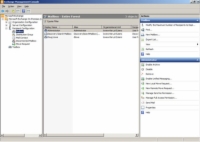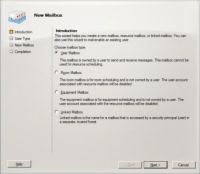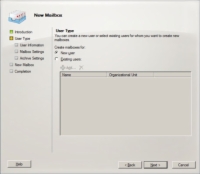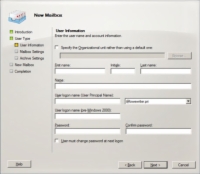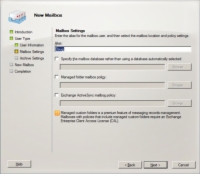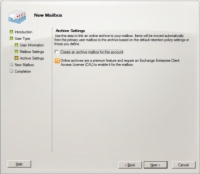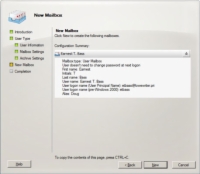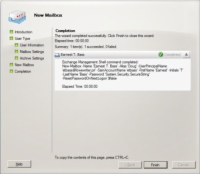I tidigare versioner av Exchange skapade du nätverksanvändarpostlådor med hjälp av ADUC (Active Directory Users and Computers). Med Exchange 2010 har Microsoft dock tagit bort Exchange-hanteringsfunktionerna i ADUC. Så istället skapar och hanterar du användarpostlådor med Exchange Management Console, som du hittar i Server Manager på Verktyg-menyn.
Exchange Management Console låter dig skapa en postlåda för en befintlig Active Directory-användare (AD). Eller så kan du använda Exchange Management Console för att skapa en ny användare med en postlåda. Eftersom det är det mest troliga fallet, beskriver följande procedur de steg du bör följa för att skapa en ny AD-användare med en postlåda:
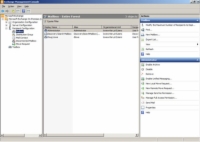
1 Från Serverhanteraren, välj Verktyg→Microsoft Exchange Server 2010→Exchange Management Console.
Detta startar Exchange Management Console.
2I navigeringsfönstret (vänster sida av fönstret), navigera till Microsoft Exchange→Microsoft Exchange On-Premises→Mottagareskonfiguration.
Om du har mer än en Exchange-server väljer du Microsoft Exchange On-Premises-noden för den server du vill lägga till användaren på.
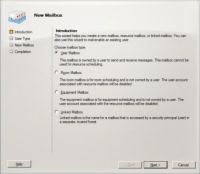
3Högerklicka på postlådenoden i navigeringsfönstret och välj Ny brevlåda.
Detta kallar upp guiden Ny brevlåda. Härifrån, första sidan i guiden, väljer du bland flera olika typer av brevlådekonton du kan skapa.
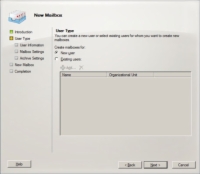
4Välj alternativknappen Användarbrevlåda och klicka sedan på Nästa.
Detta tar upp sidan Användartyp. Här anger du om du vill skapa ett nytt användarkonto eller lägga till en brevlåda för en befintlig AD-användare.
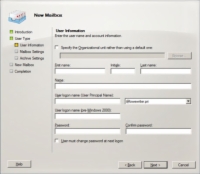
5Välj alternativknappen Ny användare och klicka sedan på Nästa.
Sidan Användarinformation visas.
6 Ange användarens förnamn, mellaninitial och efternamn.
När du skriver namnet fyller guiden Ny brevlåda automatiskt i fältet Namn.
7(Valfritt) Ändra fältet Namn om du vill att det ska se annorlunda ut än det som föreslagits.
Du kanske vill vända om för- och efternamnet så att efternamnet visas först, till exempel.
8 Ange användarnamnet och lösenordet två gånger.
Detta namn måste vara unikt inom domänen och kommer att användas för att bilda användarens e-postadress.
Du ombeds att skriva in lösenordet två gånger, så skriv det korrekt. Om du inte skriver det identiskt i båda rutorna ombeds du att rätta till ditt misstag.
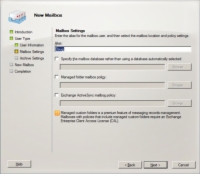
9Om lösenordet är tillfälligt, markera kryssrutan Användaren måste ändra lösenordet vid nästa inloggning. Klicka på Nästa.
Denna inställning kräver att användaren ändrar det tillfälliga lösenordet första gången han loggar in.
Sidan Mailbox Settings visas, där du kan skapa ett alias för användarens kontonamn och även ställa in flera Exchange-alternativ för användarens brevlåda.
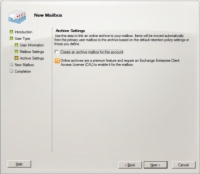
10 Ange ett alias för användaren och klicka sedan på Nästa.
Aliaset kan vara detsamma som namnet som användes i fältet Namn på föregående sida i guiden, eller så kan du skriva ett annat namn om du vill.
11Om du vill skapa en arkivbrevlåda för användaren, markera kryssrutan Skapa en arkivpostlåda för detta konto; Annars lämnar du alternativet avmarkerat.
Arkivbrevlådor är endast tillgängliga med Enterprise Edition av Exchange Server 2010, så tänk inte ens på det här alternativet om du inte har lagt ut pengarna för Enterprise Edition.
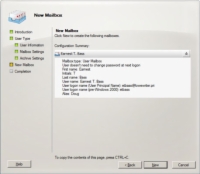
12 Klicka på Nästa.
Du kommer till den sista sidan i guiden Ny brevlåda.
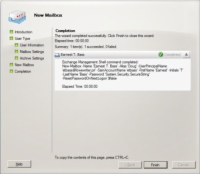
13Verifiera att informationen är korrekt och klicka sedan på Ny för att skapa brevlådan.
Om kontoinformationen inte är korrekt klickar du på knappen Tillbaka och rättar till felet.
När du klickar på Nästa visar Exchange Management Console olika och diverse meddelanden och förloppsindikatorer när den skapar användarkontot och dess postlåda.
14Klappa dig själv på axeln; klicka sedan på Slutför.
Du är klar!